LinkIt ONE的軟體開發環境以Arduino IDE為基礎,但因為主晶片MT2502(代號Aster)的處理器核心是ARM7 EJ-S,並非Arduino的AVR架構微控制器,所以必須加入LinkIt ONE專屬的東西,諸如軟體移植層、程式庫(GSM、GPRS、GPS、WiFi等等)、以及燒錄和韌體更新工具。
LinkIt ONE軟體開發環境目前支援Windows XP/Vista/7/8,至於Mac OS X與Linux,尚在計畫中。
首先安裝Arduino的部份,目前相容於1.5.6-r2 BETA與1.5.7 BETA這兩個版本,請到Arduino官網下載,我下載的是arduino-1.5.7-windows.zip(192 MB),解壓縮後得到目錄arduino-1.5.7,我放在D:\Arduino裡,之後需要這個存放Arduino的路徑。
然後到LinkIt ONE官網,先填資料註冊,會寄一封郵件到你輸入的email信箱,點擊郵件中的網址啟動帳號,才算真正註冊成功。
接下來,試著讓板子內建的LED閃爍吧。首先,如下圖,板子上有三個指撥開關,非常重要。
1:上下兩端標示著SPI與SD,請切到SPI(上),代表SPI功能相關腳位由你使用。若切到SD,代表想使用外插的Micro SD卡,那麼腳位D11、D12、D13就不能運作,而內建LED連接到腳位D13。
2:上下兩端標示著MS與UART,請切到UART(下),代表你想燒錄程式。MS代表不會執行程式,板子裡的Flash儲存媒體會成為類似於隨身碟/記憶卡的模式,可用於韌體更新。
3:上下兩端標示著USB與BAT,請切到USB(上),從USB線/電腦端汲取電源。若是BAT則從電池供電,若連接電腦可進行充電。
嘿,看到LED閃爍囉,成功囉。
參考資料:
- LinkIt ONE Developer’s Guide,官方文件,開發者手冊。
- Quick Start Guide - LinkIt ONE - Wiki,Seeed提供的線上文件。
- Seeed-Studio/LinkIt-ONE-IDE,加了LinkIt ONE軟體部分後的Arduino IDE,比起自己安裝,多了Seeed相關產品的範例程式碼。
- LinkIt ONE API,LinkIt ONE提供的API參考文件,諸如I/O腳位、SPI與I2C介面、GSM/GPRS與無線通訊等等。
- 第一個LinkIt One 程式,好吧,還是 Blink | CAVEDU教育團隊技術部落格,CAVEDU使用的版本是Arduino 1.5.8。
- 智慧生活科技專業社群: LinkIt ONE 第一次接觸 -- 開發環境安裝與實作,分享文。
- 人體自動化實驗室 (HAL): 在 ubuntu 14.04 上開發 Mediatek LinkIt ONE 應用 (純文字無 Arduino),Ubuntu使用Wine來安裝LinkIt ONE開發環境。
- MediaTek Forums - Eclipse and LinkIt SDK,很多人都嫌棄Arduino IDE太過陽春,試試看Eclipse吧。
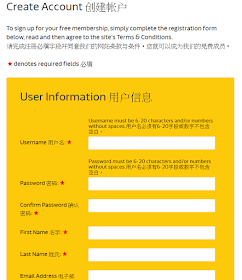
















This comment has been removed by the author.
ReplyDelete版主您好:
ReplyDelete我有一塊linkit可是好像壞掉了,隔一段時間會自動reset
插進電腦讀不到port , 可是我用另一塊linkit可以運作
想請問如何重新燒錄韌體呢?
謝謝
會自動reset? 那有問題喔...有接什麼東西嗎?
Delete試試重新燒錄韌體
http://yehnan.blogspot.tw/2015/03/linkit-one_18.html
贊哦!多謝分享!
ReplyDelete版主你好,我是新手,我從官網抓下來的IDE和SDK裡面沒有LBT的H檔案(還有一些檔案都沒有),請問你知道是哪個環節出錯嗎?
ReplyDelete你好,我不是老手,已經沒玩linkit one了。
Delete你抓了什麼?
請按照官方文件安裝
http://labs.mediatek.com/site/global/developer_tools/mediatek_linkit/get-started/windows_os_stream/install/index.gsp
請問大大LinkIt ONE能與HX711重量感測器做結合嗎? Arduino Uno可以,程式都寫好了,但是把同樣程式放到Linklt ONE就不能用了,燒得進去但沒反應,試了很久還是試不出來,想請問大大能否知道問題在哪~
ReplyDelete